¿Cómo verificar si el primer carácter en una celda es una letra o un número en Excel?
Este artículo trata sobre cómo verificar si el primer carácter en una celda es una letra o un número en Excel. Por favor, sigue los siguientes pasos.
Verificar si el primer carácter en una celda es una letra o un número con fórmula
Verificar si el primer carácter en una celda es una letra o un número con fórmula
Puedes aplicar las siguientes fórmulas para verificar si el primer carácter en una celda es una letra o un número en Excel.
1. Selecciona una celda en blanco para colocar el resultado de la verificación, luego ingresa la fórmula en la Barra de fórmulas y presiona la tecla Entrar. Ver captura de pantalla:
=SI(ESERR(IZQUIERDA(A2;1)*1);"letra";"número")

Nota: En la fórmula, A2 es la celda que contiene el valor que necesitas verificar.
2. Mantén seleccionada la celda del resultado, arrastra el controlador de relleno hacia abajo hasta que se hayan verificado todas las celdas correspondientes.
Obtendrás un resultado que se mostrará como "letra" si el valor de la celda comienza con una letra. De lo contrario, obtendrás el resultado mostrado como "número", como se muestra en la siguiente captura de pantalla.
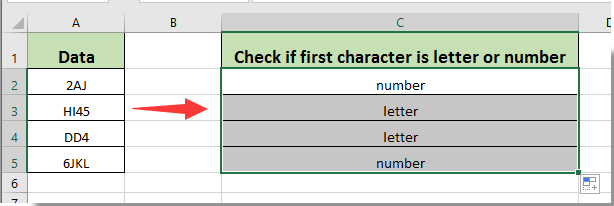
Nota: Si el primer carácter de la celda especificada es un carácter especial, aplica la siguiente fórmula para obtener los resultados.
=SI(A2="";"";SI(Y(CODIGO(IZQUIERDA(A2;1))>=48;CODIGO(IZQUIERDA(A2;1))<=57);"Número";SI(O(Y(CODIGO(IZQUIERDA(A2;1))>=65;CODIGO(IZQUIERDA(A2;1))<=90);Y(CODIGO(IZQUIERDA(A2;1))>=97;CODIGO(IZQUIERDA(A2;1))<=122));"Letra";"Otro")))
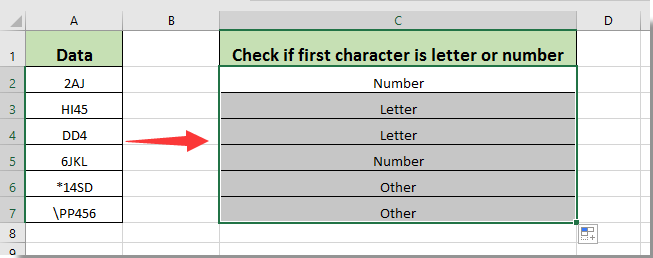

Descubre la Magia de Excel con Kutools AI
- Ejecución Inteligente: Realiza operaciones en celdas, analiza datos y crea gráficos, todo impulsado por comandos simples.
- Fórmulas Personalizadas: Genera fórmulas adaptadas para optimizar tus flujos de trabajo.
- Codificación VBA: Escribe e implementa código VBA sin esfuerzo.
- Interpretación de Fórmulas: Comprende fórmulas complejas con facilidad.
- Traducción de Texto: Supera las barreras del idioma dentro de tus hojas de cálculo.
Artículos relacionados:
- ¿Cómo verificar si existe un nombre de rango específico en Excel?
- ¿Cómo verificar si el valor de una celda está entre dos valores en Excel?
- ¿Cómo verificar si una celda comienza o termina con un carácter específico en Excel?
Las mejores herramientas de productividad para Office
Mejora tu dominio de Excel con Kutools para Excel y experimenta una eficiencia sin precedentes. Kutools para Excel ofrece más de300 funciones avanzadas para aumentar la productividad y ahorrar tiempo. Haz clic aquí para obtener la función que más necesitas...
Office Tab incorpora la interfaz de pestañas en Office y facilita mucho tu trabajo
- Habilita la edición y lectura con pestañas en Word, Excel, PowerPoint, Publisher, Access, Visio y Project.
- Abre y crea varios documentos en nuevas pestañas de la misma ventana, en lugar de hacerlo en ventanas separadas.
- ¡Aumenta tu productividad en un50% y reduce cientos de clics de ratón cada día!
Todos los complementos de Kutools. Un solo instalador
El paquete Kutools for Office agrupa complementos para Excel, Word, Outlook y PowerPoint junto con Office Tab Pro, ideal para equipos que trabajan en varias aplicaciones de Office.
- Suite todo en uno: complementos para Excel, Word, Outlook y PowerPoint + Office Tab Pro
- Un solo instalador, una licencia: configuración en minutos (compatible con MSI)
- Mejor juntos: productividad optimizada en todas las aplicaciones de Office
- Prueba completa de30 días: sin registro ni tarjeta de crédito
- La mejor relación calidad-precio: ahorra en comparación con la compra individual de complementos